2.14.9. Формирование проекта контракта с единственным поставщиком в результате несостоявшейся закупки по конкурентной процедуре
Для формирования Проекта контракта с ед. поставщиком результате несостоявшейся закупки по конкурентной процедуре необходимо перейти в папку Навигатора «Электронный аукцион» в фильтр «Объявлены» или в «Реестр лотов» в фильтр «Несостоявшаяся закупка» выбрать нужный документ и нажать под кнопку  [Сформировать проект контракта с ед. поставщиком в результате несостоявшейся закупки по конкурентной процедуре] (Рисунок 1).
[Сформировать проект контракта с ед. поставщиком в результате несостоявшейся закупки по конкурентной процедуре] (Рисунок 1). 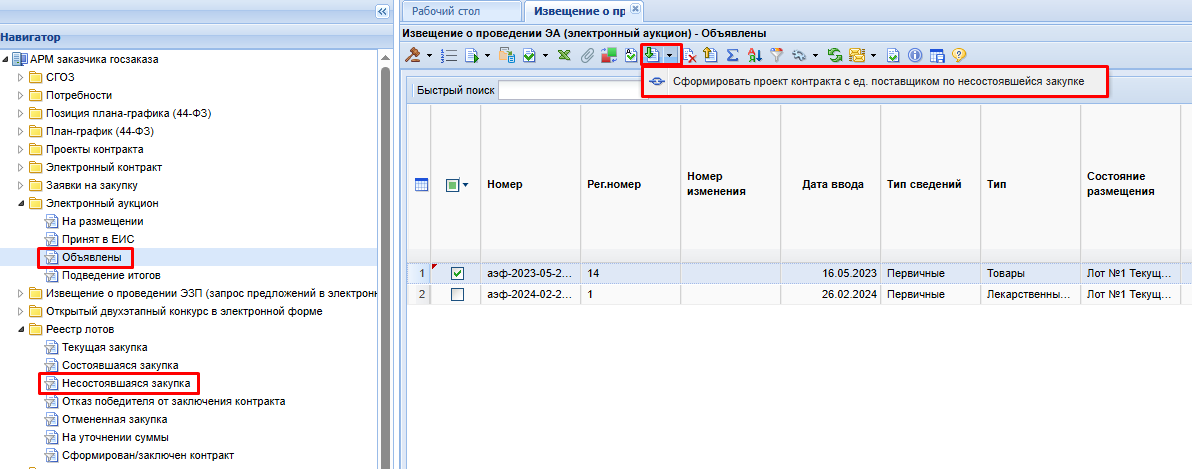
При этом Система запросит подтверждение действия по формированию проекта контракта с ед. поставщиком по несостоявшейся закупке (Рисунок 2). 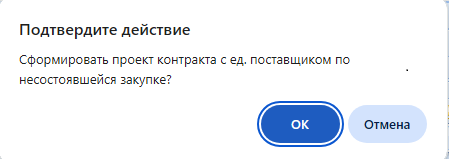
По нажатию на кнопку [ОК] будет сформирован документ «Проект контракта с ед. поставщиком по несостоявшейся закупке» и выйдет протокол успешного формирования или же протокол о невозможности формирования документа (Рисунок 3). 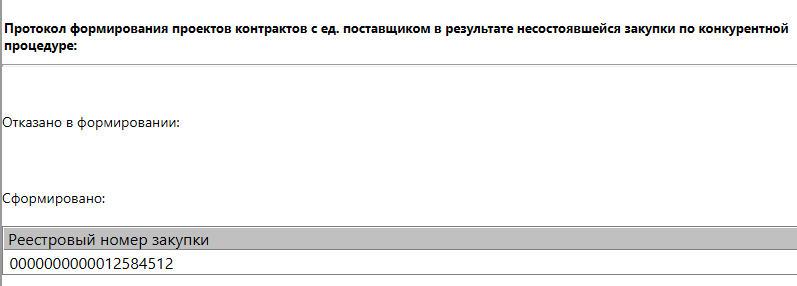
Успешно сформированный документ «Проект контракта с ед. поставщиком по несостоявшейся закупке» будет доступен в папке Навигатора «Проект контракта с ед. поставщиком по несостоявшейся закупке» в фильтре «В работе» (Рисунок 4). Для внесения изменений в «Проект контракта с ед. поставщиком по несостоявшейся закупке» следует выделить документ и открыть на редактирование по кнопке  [Редактировать].
[Редактировать]. 
Во вкладке «Закупка у единственного поставщика в результате несостоявшейся закупки по конкурентной процедуре» в блоке «Информация о контракте» в случае формирования проекта в структурированном виде в поле «Проект контракта формируется в структурированном виде» необходимо установить флаг. При этом необходимо заполнить обязательные поля (Рисунок 5)
- Цена контракта;
- Валюта контракта;
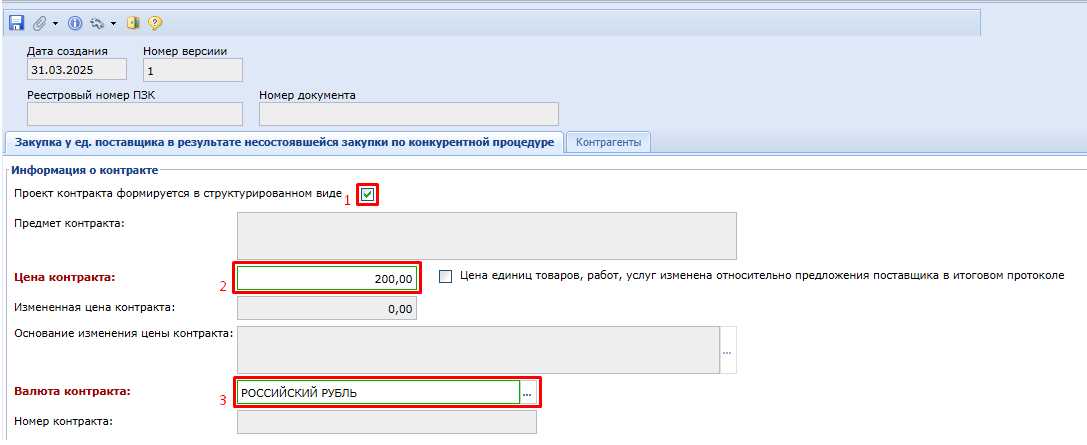
Значение в поле «Основание изменения цены контракта» заполняется выбором значения из справочника «Справочник обоснований изменения цены контракта» (Рисунок 6)
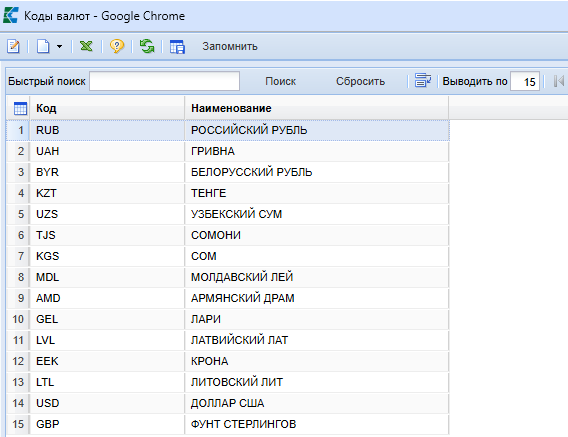
В случае установки признака «Цена единиц товаров, работ, услуг изменена относительно предложения поставщика в итоговом протоколе» необходимо заполнить обязательные поля (Рисунок 7)
- Измененная цена контракта;
- Основание изменения цены контракта;
- Валюта контракта;
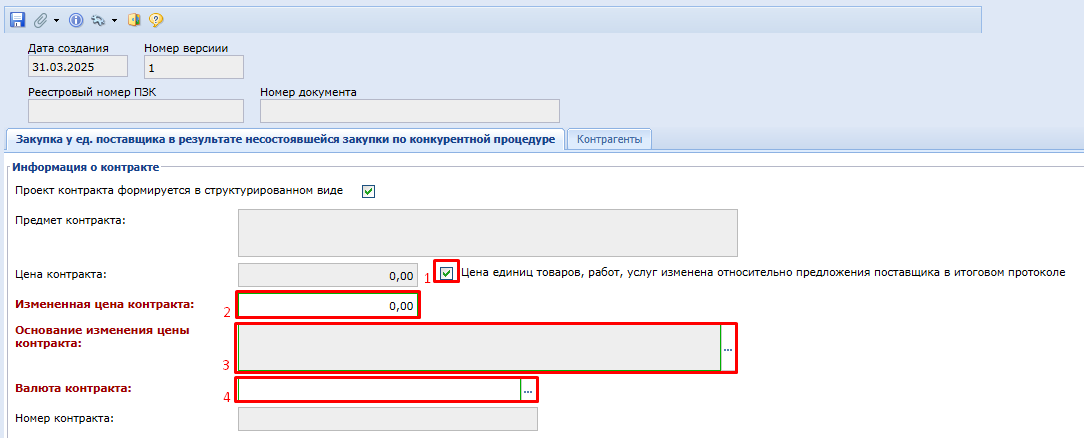
Значение в поле «Валюта контракта» заполняется выбором значения из справочника «Коды валют» (Рисунок 8)
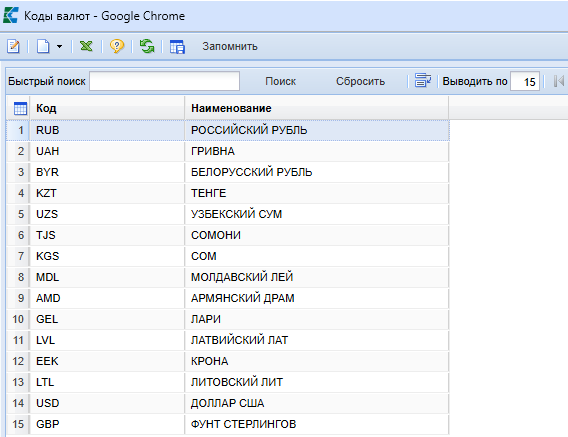
Поле «Основание изменения цены контракта» заполняется выбором значения из справочника «Справочник обоснований изменения цены контракта» (Рисунок 9)

В случае формирования проекта не в структурированном виде, то станут доступны для заполнения следующие блоки полей. : (Рисунок 10)
- Предмет контракта;
- Цена контракта;
- Валюта контракта;
- Номер контракта;
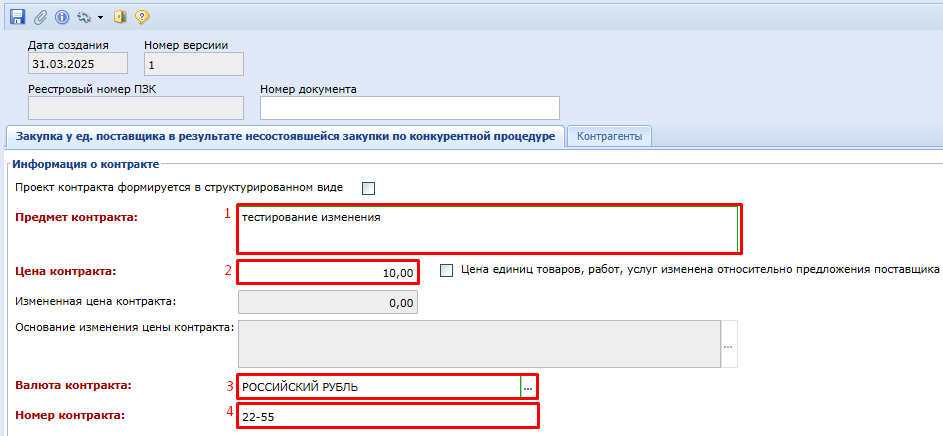
В случае установки признака «Цена единиц товаров, работ, услуг изменена относительно предложения поставщика в итоговом протоколе» необходимо заполнить обязательные поля (Рисунок 11)
- Измененная цена контракта;
- Основание изменения цены контракта;
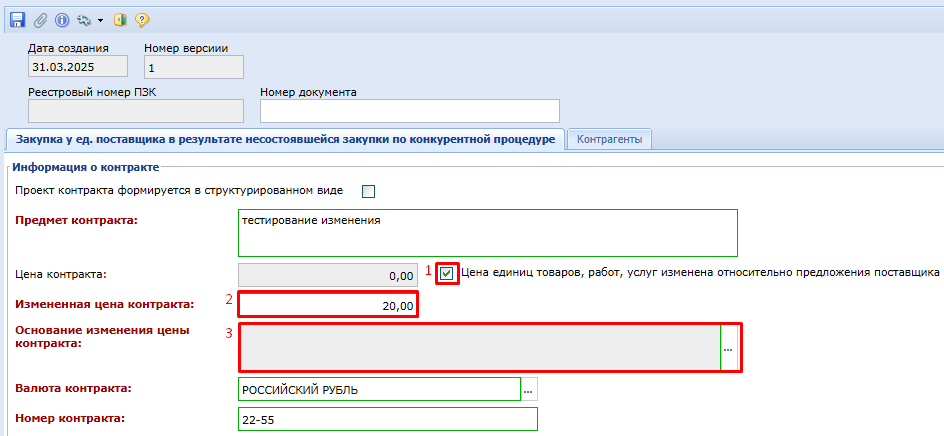
Для проведения закупок, в ходе которых невозможно определить количество товара, объема подлежащих выполнению работ, оказанию услуг необходимо установить флаг с соответствующим наименованием «Невозможно определить количество товара, объем подлежащих выполнению работ, оказанию услуг» (Рисунок 12)
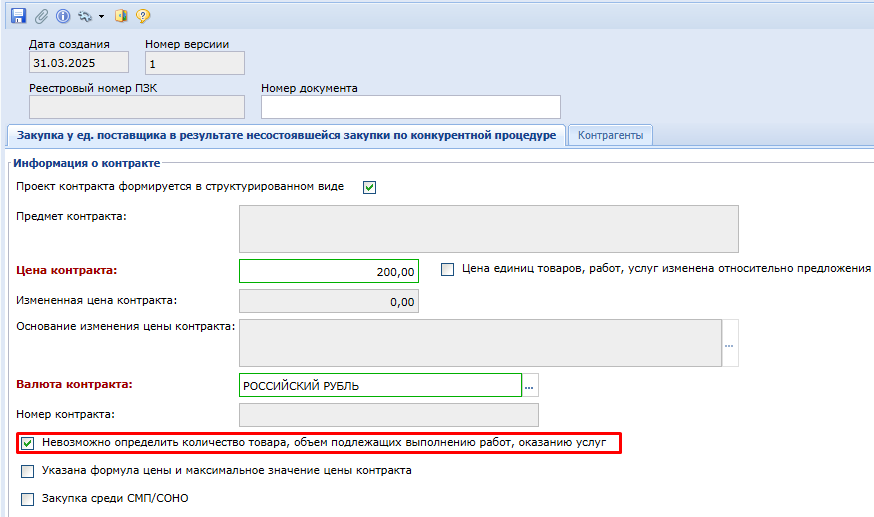
В случае если необходимо указать формулу цены контракта, то необходимо указать признак «Указана формула цены и максимальное значение цены контракта» (Рисунок 13)
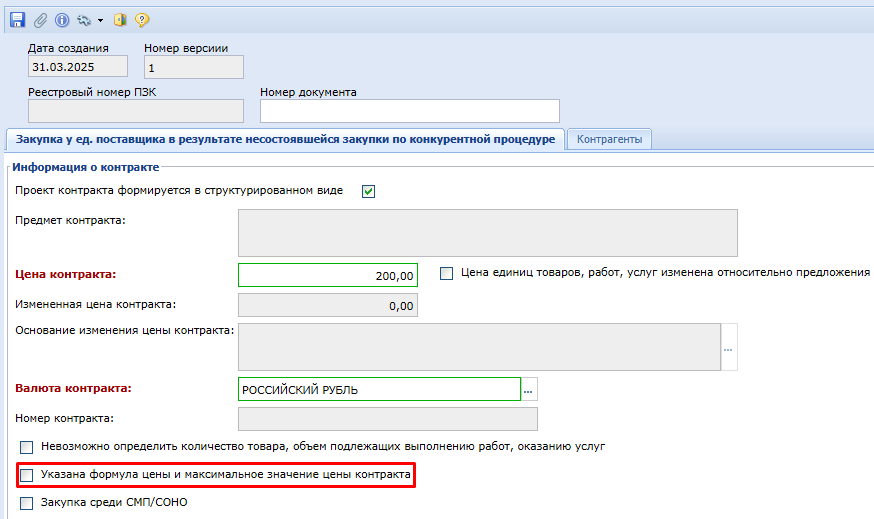
В случае если необходимо указать закупку по СМП/СОНО, то необходимо указать признак «Закупка среди СМП/СОНО» (Рисунок 14)
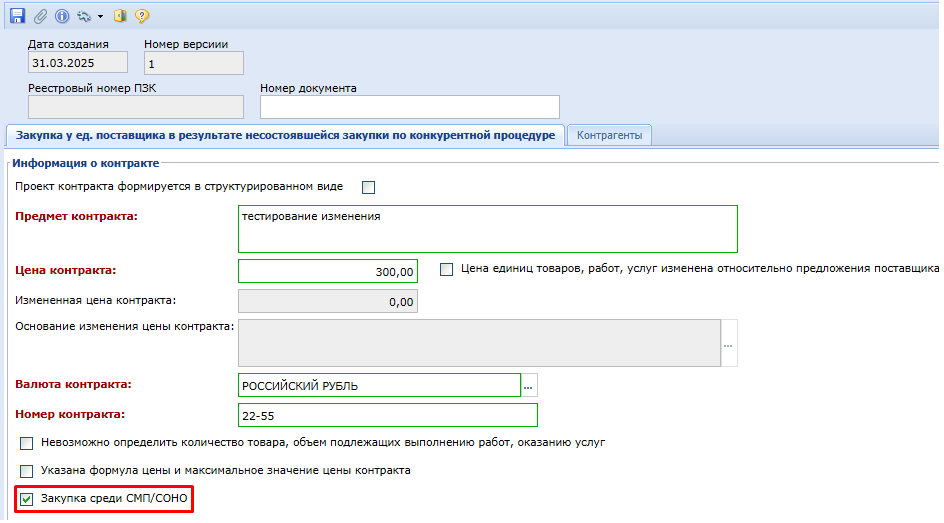
В блоке «Основание заключения контракта» (Рисунок 14) поля:
- Номер закупки;
- Способ определения поставщика;
- Идентификационный код закупки;
- Наименование протокола-основания;
- Дата протокола-основания; Заполняются автоматически и не доступны для редактирования.
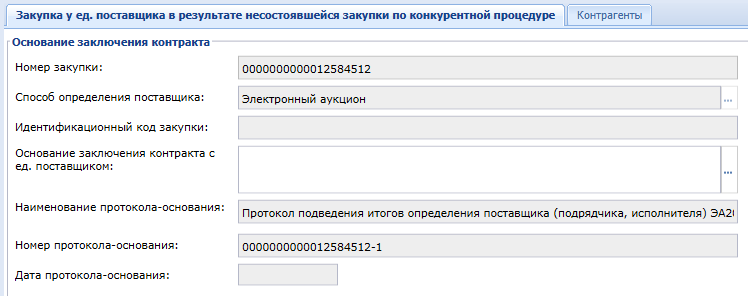
При необходимости укажите основание заключения контракта с ед. поставщиком из справочника «Справочник оснований заключения контракта с единственным поставщиком».(Рисунок 16)

При необходимости установите признак «В соответствии с актом Правительства Российской Федерации контракт не подлежит размещению на Официальном сайте ЕИС».(Рисунок 17)
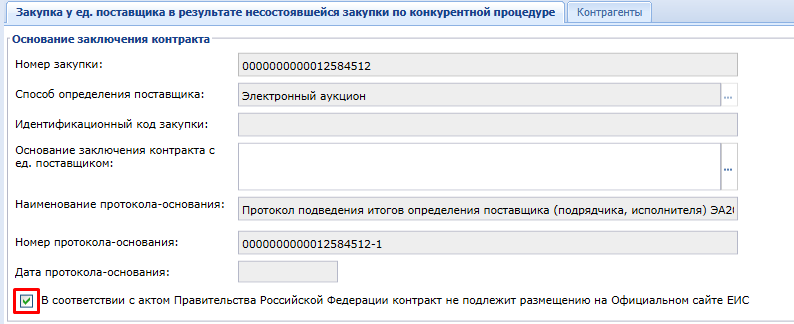
В блоке «Результаты контроля» (Рисунок 18) необходимо заполнить поля:
- Номер реестровой записи результата контроля;
- Тип выданного документа (Акт/Решение);
- Номер решения/акта, выданного КО;
- Дата решения/акта, выданного КО:;
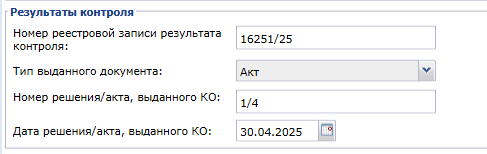
В блоке «Требования к информации, предоставляемой поставщиком для заключения контракта» (Рисунок 19 в случае необходимость установить признак :
- Требуется предоставить обеспечение исполнения контракта;
- Требуется предоставить подтверждение соответствия поставщика единым требованиям по ч. 1 ст. 31 Закона № 44-ФЗ;
В случае установки признака: «Требуется предоставить информацию и документы в соответствии с п. 1 ч. 1 ст. 31 Закона № 44-ФЗ» становится доступным поле «Информация, подтверждающая соответствие единым требованиям по п.1 ч. 1 ст. 31 Закона №44-ФЗ»

После заполнения необходимых данных документ следует сохранить по кнопке  [Сохранить]. К сохраненному документу следует приложить необходимые документы по кнопке
[Сохранить]. К сохраненному документу следует приложить необходимые документы по кнопке  [Прикрепленные файлы] с отметкой «Отправить файл во внешнюю Систему (ЕИС, ЭТП и т.д.)».
[Прикрепленные файлы] с отметкой «Отправить файл во внешнюю Систему (ЕИС, ЭТП и т.д.)».
Заполненный документ со всеми вложенными файлами следует отправить в ЕИС по кнопке [Отправить документ в ЕИС] (Рисунок 20).

Успешно отправленный документ в ЕИС будет доступен в фильтре «Принят в ЕИС». В случае возникновения ошибки при отправке проекта контракта в ЕИС следует по кнопке [Журнал отправки документа в ЕИС] посмотреть причину возникновения ошибки, исправить неточности и повторить отправку после исправления сведений.